ما هو 414 طلب URI خطأ طويل جدًا وكيفية إصلاحه
نشرت: 2023-07-18هل واجهت من قبل 414 طلب URI خطأ طويل جدًا على موقع WordPress الخاص بك؟
يحدث الخطأ عادةً عندما يكون هناك خطأ فادح بين متصفح الويب الخاص بك والخادم. سترى هذا الخطأ عند النقر فوق ارتباط أو أي إجراء يتم تنفيذه بواسطة مكون WordPress الإضافي.
في هذه المقالة ، سوف نعرض لك ما هو الخطأ "414 طلب URI طويل جدًا" وكيفية إصلاحه.
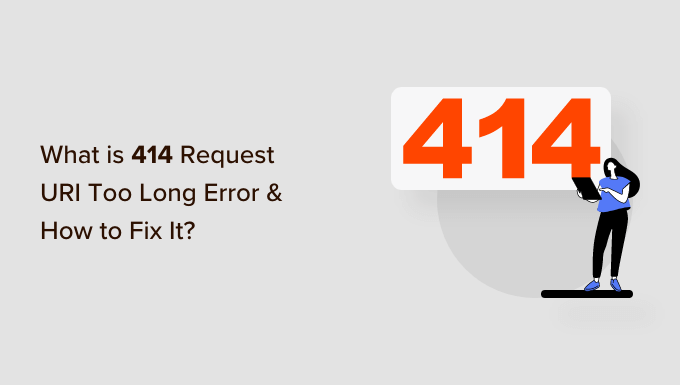
ما هو 414 طلب URI خطأ طويل جدًا؟
يحدث خطأ URI لطلب 414 طويل جدًا عندما يكون عنوان URL أو الإجراء الذي تطلبه طويلًا جدًا بحيث يتعذر على الخادم معالجته.
لاحظ أن هناك فرقًا بين URI و URL. يمكن أن يكون URI أو Uniform Resource Identifier هو اسم المورد أو موقعه أو كليهما. من ناحية أخرى ، يمكن أن يكون عنوان URL أو محدد موقع المعلومات هو موقع المورد فقط.
يتم استخدام كلا المصطلحين بالتبادل لأن عنوان URL جزء من URI. ومع ذلك ، يمكن تشغيل الخطأ 414 بواسطة كلا المكونين ، لذلك دعونا نلقي نظرة على الأسباب.
ما الذي يسبب 414 طلب URI خطأ طويل جدًا؟
قد ترى الخطأ 414 عند النقر فوق الارتباط ، ولا يتمكن الخادم من معالجته لأنه طويل جدًا.
أحد المواقف التي قد يكون الارتباط فيها طويلًا جدًا هو استخدام معلمات UTM (وحدة تتبع Urchin). إذا كنت تستخدم أكواد UTM لتتبع التحويلات على موقع WordPress الخاص بك وهناك الكثير من المعلمات في عنوان URL ، فقد يتسبب ذلك في حدوث هذا الخطأ.
هناك موقف آخر يمكن أن يتسبب في حدوث خطأ 414 وهو حلقة إعادة التوجيه. يحدث هذا عندما يتسبب خطأ في التكوين أو الإعداد في مكون WordPress الإضافي في حدوث الكثير من طلبات إعادة التوجيه.
نتيجة لذلك ، تحصل على عناوين URL طويلة بشكل لا يصدق و 414 طلبًا لخطأ URI طويل جدًا.
وبالمثل ، يمكن لبعض المكونات الإضافية أيضًا إنشاء معرفات URI طويلة كجزء من وظائفها. من المرجح أن تواجه هذا الخطأ إذا كان لديك مكونات إضافية للأمان في WordPress مثبتة على موقعك.
في حالات نادرة ، يمكن أن تؤدي مشكلة من جانب المطور أيضًا إلى حدوث خطأ 414 عندما يتحول طلب POST إلى طلب GET مع كون معلومات الاستعلام طويلة جدًا. أخيرًا ، يمكن أن تؤدي الهجمات الإلكترونية على خادم موقع الويب الخاص بك أيضًا إلى 414 URI مشكلة طويلة جدًا.
ومع ذلك ، دعنا نرى كيف يمكنك إصلاح الخطأ 414 على موقع WordPress الخاص بك.
إصلاح 414 طلب URI خطأ طويل جدًا
تتمثل إحدى الطرق السريعة لإصلاح هذه المشكلة في زيادة حجم URI الذي يمكن لخادم موقع الويب الخاص بك معالجته.
قبل المضي قدمًا ، نوصي بإنشاء نسخة احتياطية من WordPress. ذلك لأن إصلاح الخطأ 414 يتضمن تحرير ملفات تكوين موقع الويب. في حالة حدوث أي خطأ ، سيكون لديك نسخة احتياطية من موقعك جاهزة للاستعادة.
لمزيد من التفاصيل ، يرجى الاطلاع على دليلنا حول كيفية عمل نسخة احتياطية من موقع WordPress.
حدد ما إذا كان موقع الويب الخاص بك يستخدم Apache أو Nginx
أولاً ، ستحتاج إلى معرفة نوع الخادم الذي يستخدمه موقع WordPress الخاص بك. هناك نوعان رئيسيان من الخوادم ، وهما Apache و Nginx.
طريقة بسيطة للقيام بذلك هي فتح موقعك في متصفح. بعد ذلك ، يمكنك النقر بزر الماوس الأيمن على الصفحة الرئيسية وتحديد خيار "فحص".
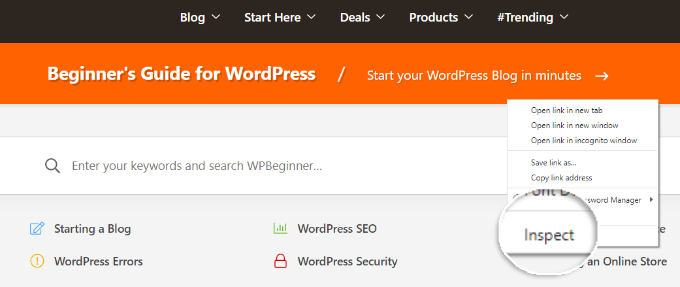
بعد ذلك ، ستحتاج إلى التبديل إلى علامة التبويب "الشبكة" في الأعلى.
من هنا ، يمكنك تحديد أي عنصر تحت عمود الاسم. بعد ذلك ، ستحتاج إلى التمرير لأسفل إلى قسم "عناوين الاستجابة" والاطلاع على تفاصيل "الخادم".
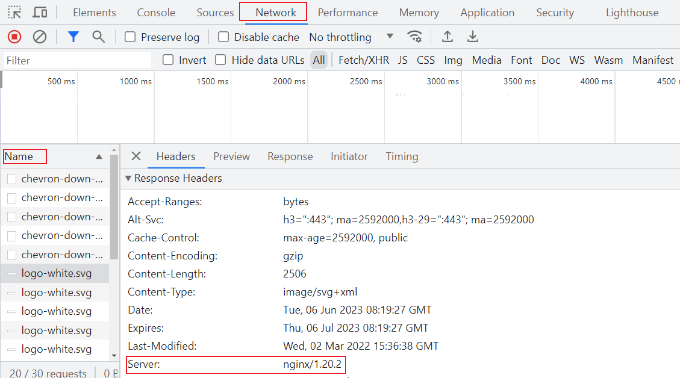
سيوضح لك هذا ما إذا كان موقعك يستخدم Nginx أو Apache.

إذا كنت لا تزال غير متأكد من نوع الخادم الذي يجب استخدامه ، فيمكنك التواصل مع مزود استضافة WordPress الخاص بك للحصول على مزيد من التفاصيل.
بمجرد تحديد نوع الخادم ، دعنا نلقي نظرة على كيفية إصلاح 414 طلب URI خطأ طويل جدًا لـ Apache و Nginx.
إصلاح 414 طلب URI خطأ طويل جدًا في Nginx
أولاً ، ستحتاج إلى FTP أو عميل بروتوكول نقل الملفات للوصول إلى ملفات تكوين موقع الويب.
هناك العديد من عملاء FTP الذين يمكنك استخدامهم. في هذا البرنامج التعليمي ، سوف نستخدم Filezilla. إذا كنت بحاجة إلى مساعدة في إعداد FTP والوصول إلى ملفات موقع الويب ، فيرجى الاطلاع على دليلنا حول كيفية استخدام FTP لتحميل الملفات إلى WordPress.
بمجرد تسجيل الدخول ، ستحتاج إلى تنزيل ملف "nginx.conf". يمكنك الوصول إلى هذا باتباع هذا المسار: /etc/nginx/nginx.conf
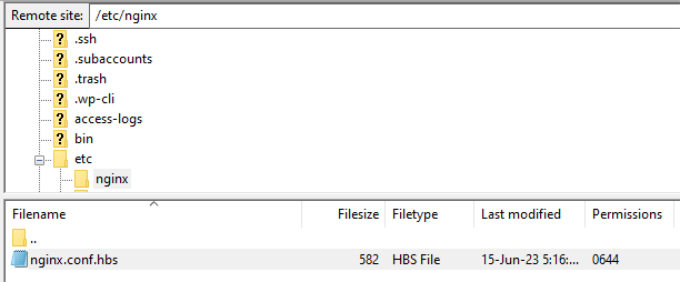
بعد تحديد موقع الملف ، امض قدمًا وقم بتنزيله على جهاز الكمبيوتر الخاص بك ثم افتحه في برنامج المفكرة.
من هنا ، يمكنك البحث عن إعدادات large_client_header_buffers 4 8K . إذا لم يكن موجودًا ، فقم ببساطة بإضافته إلى نهاية الملف.
سترى مجموعتين من القيم تتعلق بالرقم والحجم. ما عليك سوى تعديل الحجم من 8 كيلو إلى 128 كيلو بايت. سيؤدي هذا إلى زيادة حجم URI والسماح لخادم الموقع بمعالجة عناوين URL الطويلة.
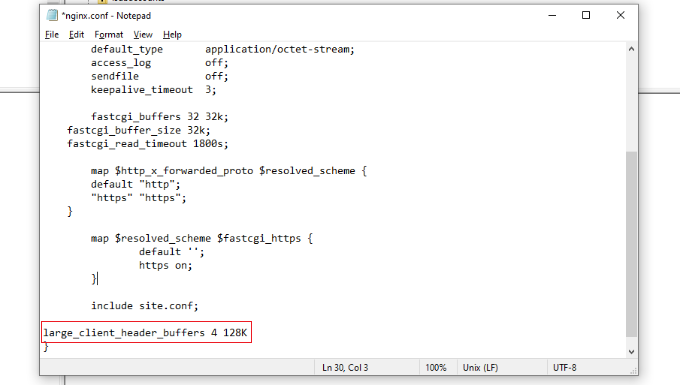
بمجرد الانتهاء ، ما عليك سوى حفظ الملف النصي وإعادة تحميله على موقع الويب الخاص بك باستخدام عميل FTP.
لمزيد من التفاصيل ، يرجى الاطلاع على دليلنا حول كيفية استخدام FTP لتحميل الملفات إلى WordPress.
إصلاح 414 طلب URI خطأ طويل جدًا في Apache
إذا كنت تستخدم نوع خادم Apache ، فإن العملية تشبه عملية Nginx. أولاً ، ستحتاج إلى عميل FTP للوصول إلى ملفات موقع الويب.
بمجرد تسجيل الدخول ، ستحتاج إلى تحديد موقع ملف "apache2.conf". ما عليك سوى التوجه إلى المسار التالي باستخدام عميل FTP: /etc/apache2/apache2.conf
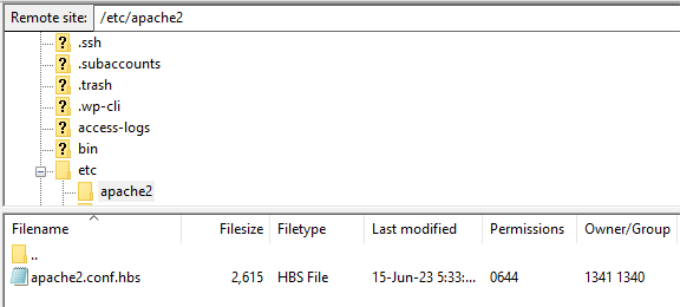
بعد ذلك ، ستحتاج إلى تنزيل الملف وفتحه في برنامج المفكرة.
بعد ذلك ، يمكنك البحث عن إعدادات LimitRequestLine 128000 . إذا كنت لا ترى واحدة ، فما عليك سوى إضافتها إلى نهاية الملف.
عادة ، يتم تعيين LimitRequestLine إلى 128000. ومع ذلك ، يمكنك زيادة هذا إلى 256000 أو أعلى لإزالة الخطأ 414. فقط تأكد من أن القيمة التي تحددها هي مضاعف 2.
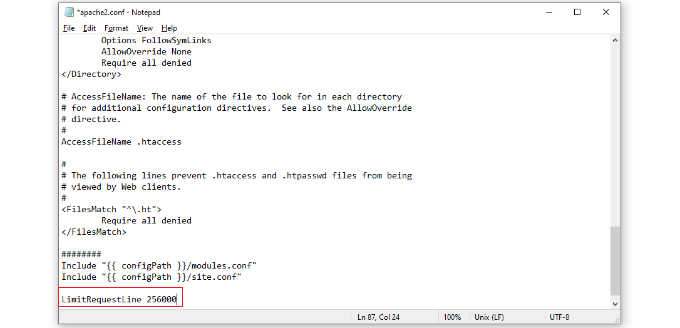
بمجرد الانتهاء ، ما عليك سوى تحميل الملف مرة أخرى إلى موقع الويب باستخدام عميل FTP. من المفترض أن يساعد ذلك في حل الخطأ 414 على موقع WordPress الخاص بك.
نأمل أن تساعدك هذه المقالة في التعرف على 414 طلب URI خطأ طويل جدًا وكيفية إصلاحه. قد ترغب أيضًا في الاطلاع على دليلنا حول أمان WordPress وأخطاء WordPress الأكثر شيوعًا.
إذا أعجبك هذا المقال ، فيرجى الاشتراك في قناتنا على YouTube لدروس فيديو WordPress. يمكنك أيضًا أن تجدنا على Twitter و Facebook.
